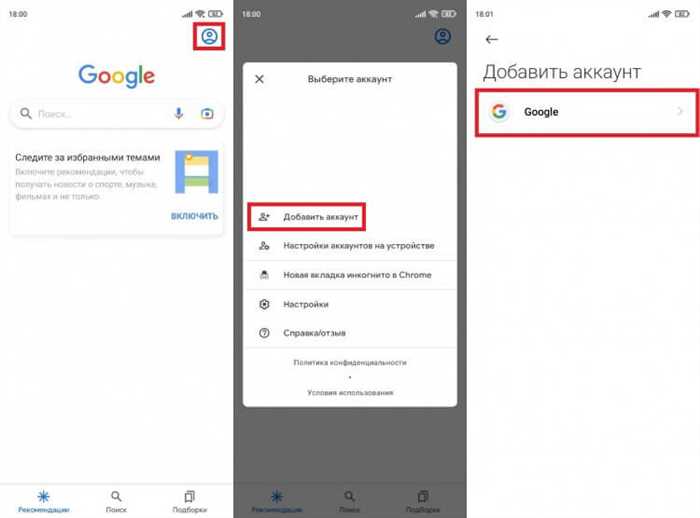
Гугл — это одна из самых популярных компаний в мире, предоставляющая широкий спектр услуг и продуктов. Один из таких продуктов — аккаунт Гугл, который позволяет получить доступ к различным сервисам и приложениям, включая почту, облачное хранилище, карты и многое другое. Если у вас есть устройство на операционной системе Андроид, создание аккаунта Гугл является необходимым шагом для полноценного использования всех возможностей этой платформы.
Как создать аккаунт Гугл на Андроид? Все очень просто. В первую очередь, убедитесь, что ваше устройство подключено к интернету. Затем откройте настройки устройства и найдите раздел «Аккаунты». В этом разделе вы увидите список уже существующих аккаунтов, а также опцию «Добавить аккаунт». Нажмите на эту опцию, чтобы начать процесс создания нового аккаунта Гугл.
После нажатия на опцию «Добавить аккаунт» вам будет предложено выбрать тип аккаунта. В данном случае выберите «Гугл». Затем вам будет предложено ввести ваше имя пользователя и пароль. Если у вас еще нет аккаунта Гугл, нажмите на опцию «Создать аккаунт». Вам будет предложено ввести ваше имя, фамилию, желаемое имя пользователя и пароль. Помните, что пароль должен быть надежным, содержать как минимум 8 символов и включать буквы верхнего и нижнего регистра, цифры и специальные символы.
После ввода всех необходимых данных нажмите на кнопку «Далее». Вам может быть предложено ввести ваш номер телефона для повышения безопасности аккаунта. Если вы хотите добавить номер телефона, введите его и нажмите на кнопку «Далее». Если вы не хотите добавлять номер телефона, нажмите на опцию «Пропустить». Затем вам может быть предложено принять условия использования и политику конфиденциальности Гугл. Ознакомьтесь с этими документами и, если вы согласны, нажмите на кнопку «Принять».
Поздравляю, вы успешно создали аккаунт Гугл на Андроид! Теперь вы можете пользоваться всеми сервисами и приложениями, доступными через эту платформу. Не забудьте настроить синхронизацию аккаунта Гугл с вашим устройством, чтобы иметь доступ к вашим контактам, календарю и другим данным на всех ваших устройствах.
Как создать аккаунт Гугл на Андроид

Вот пошаговая инструкция о том, как создать аккаунт Гугл на Андроид:
Шаг 1:
На главном экране своего устройства Андроид найдите и откройте приложение «Настройки».
Шаг 2:
Прокрутите вниз и найдите раздел «Аккаунты». Нажмите на него.
Шаг 3:
В разделе «Аккаунты» нажмите на кнопку «Добавить аккаунт».
Шаг 4:
Выберите опцию «Google» из списка доступных типов аккаунтов.
Шаг 5:
На следующем экране нажмите на кнопку «Создать аккаунт».
Шаг 6:
Заполните все необходимые поля, такие как имя, фамилия, дата рождения и т.д. Придумайте и введите ваше будущее имя пользователя и пароль.
Шаг 7:
Пройдите процесс проверки вашего номера телефона. Введите ваш номер телефона и следуйте инструкциям на экране.
Шаг 8:
После успешного создания аккаунта Гугл, вы будете перенаправлены на экран с настройками аккаунта. Здесь вы можете выбрать, какие данные вы хотите синхронизировать с вашим аккаунтом Гугл.
Теперь у вас есть аккаунт Гугл на вашем устройстве Андроид. Вы можете использовать его для доступа к Gmail, Google Play Store, Google Drive и другим сервисам и приложениям от Гугл.
Обратите внимание, что для создания аккаунта Гугл вам потребуется подключение к интернету.
Шаг 1: Откройте настройки устройства

Первым шагом для создания аккаунта Гугл на Андроид необходимо открыть настройки вашего устройства. Для этого следуйте инструкциям:
- На главном экране вашего устройства найдите иконку «Настройки». Обычно она представлена в виде шестеренки или зубчатого колеса.
- Нажмите на иконку «Настройки», чтобы открыть меню настроек.
- В меню настроек найдите раздел «Аккаунты» или «Учетные записи» и нажмите на него.
- В открывшемся разделе «Аккаунты» выберите опцию «Добавить аккаунт».
- В списке доступных аккаунтов выберите «Google».
Теперь вы готовы перейти ко второму шагу и создать новый аккаунт Гугл на Андроид.
Найдите иконку «Настройки» на главном экране

Чтобы создать аккаунт Гугл на Андроид, вам необходимо найти иконку «Настройки» на главном экране вашего устройства. Обычно эта иконка представлена в виде шестеренки или зубчатого колеса.
Для того чтобы найти иконку «Настройки», просмотрите главный экран своего устройства и обратите внимание на различные приложения и иконки. Обычно иконка «Настройки» находится в нижней части экрана или на одной из рабочих страниц.
Если вы не можете найти иконку «Настройки» на главном экране, попробуйте прокрутить экран влево или вправо, чтобы проверить другие рабочие страницы. Если иконка «Настройки» все еще не видна, воспользуйтесь функцией поиска на главном экране, чтобы найти ее.
Как только вы найдете иконку «Настройки», нажмите на нее, чтобы открыть меню настроек вашего устройства. В этом меню вы сможете найти различные опции и функции, включая возможность создать аккаунт Гугл.
Нажмите на иконку «Настройки», чтобы открыть меню настроек

Для создания аккаунта Гугл на устройстве с операционной системой Андроид, вам необходимо открыть меню настроек. Для этого найдите на главном экране вашего устройства иконку «Настройки». Обычно она представлена в виде шестеренки или зубчатого колеса.
Когда вы найдете иконку «Настройки», нажмите на нее один раз. Это откроет меню настроек, где вы сможете настроить различные параметры вашего устройства.
В меню настроек найдите раздел «Аккаунты» или «Учетные записи». В разных версиях операционной системы Андроид название этого раздела может немного отличаться, но обычно оно содержит слово «аккаунты».
После того как вы откроете раздел «Аккаунты», найдите иконку «Добавить аккаунт». Обычно она представлена в виде плюсика или кнопки с надписью «Добавить». Нажмите на эту иконку, чтобы продолжить создание нового аккаунта Гугл.
Теперь вам будет предложено выбрать тип аккаунта, который вы хотите создать. Выберите «Гугл» или «Google» из списка доступных опций.
После этого вам будет предложено ввести данные для создания нового аккаунта Гугл, такие как имя, фамилию, адрес электронной почты и пароль. Введите все необходимые данные и следуйте инструкциям на экране, чтобы завершить создание аккаунта.
Поздравляю! Теперь у вас есть аккаунт Гугл на вашем устройстве с операционной системой Андроид. Вы можете использовать его для доступа к различным сервисам и приложениям, таким как Gmail, Google Play и другие.
Шаг 2: Выберите раздел «Аккаунты»
После того, как вы открыли раздел «Настройки», прокрутите список вниз и найдите раздел «Аккаунты». Нажмите на него, чтобы перейти в настройки аккаунтов.
В разделе «Аккаунты» вы увидите список всех аккаунтов, которые уже добавлены на вашем устройстве. Если у вас уже есть аккаунт Гугл, вы можете просто выбрать его из списка и пропустить следующие шаги.
Если у вас еще нет аккаунта Гугл, нажмите на кнопку «Добавить аккаунт». Вам будет предложено выбрать тип аккаунта, который вы хотите добавить. Выберите «Google» из списка.
После этого вам будет предложено ввести данные вашего нового аккаунта Гугл, такие как адрес электронной почты и пароль. Введите эти данные и нажмите кнопку «Далее».
После того, как вы ввели данные вашего нового аккаунта Гугл, ваше устройство подключится к серверам Гугл и проверит правильность введенных данных. Если все введено правильно, вы увидите сообщение о том, что ваш аккаунт Гугл успешно добавлен.
Теперь вы можете использовать свой аккаунт Гугл для доступа к различным сервисам и приложениям на вашем устройстве Android.
Прокрутите список настроек вниз и найдите раздел «Аккаунты»
Чтобы создать аккаунт Гугл на Андроид, вам потребуется выполнить несколько простых шагов. В первую очередь, откройте настройки вашего устройства. Для этого нажмите на значок «Настройки» на главном экране или в списке приложений.
После того, как вы открыли настройки, прокрутите список вниз, чтобы найти раздел «Аккаунты». Обычно этот раздел находится в конце списка или в разделе «Система».
Как только вы нашли раздел «Аккаунты», нажмите на него, чтобы открыть список доступных аккаунтов на вашем устройстве.
В списке аккаунтов найдите опцию «Добавить аккаунт» или «Добавить новый аккаунт». Нажмите на нее, чтобы перейти к созданию нового аккаунта Гугл.
Далее вам будет предложено выбрать тип аккаунта, который вы хотите создать. Выберите «Гугл» или «Google» из списка доступных опций.
После этого вам будет предложено ввести ваше имя пользователя и пароль для нового аккаунта Гугл. Введите необходимую информацию и нажмите на кнопку «Далее» или «Создать аккаунт», чтобы завершить процесс создания аккаунта.
Поздравляю! Теперь у вас есть аккаунт Гугл на вашем устройстве Андроид. Вы можете использовать его для доступа к различным сервисам и приложениям, таким как Gmail, Google Play и другим.






